Рефакторинг в Visual Studio для Mac
Внимание
Visual Studio для Mac планируется выйти на пенсию 31 августа 2024 г. в соответствии с корпорацией Майкрософт Современная политика жизненного цикла. Хотя вы можете продолжать работать с Visual Studio для Mac, есть несколько других вариантов для разработчиков на Mac, таких как предварительная версия нового расширения комплекта разработки C# для VS Code.
Дополнительные сведения о поддержке временная шкала и альтернативах.
Рефакторинг кода позволяет переупорядочить, реструктуризовать и уточнить существующий код без изменения его поведения.
Рефакторинг повышает работоспособность базы кода, делая ее более удобной, понятной и легкой в обслуживании как для вас или другого разработчика, так и для пользователя, обращающегося к такому коду.
Интеграция Visual Studio для Mac с Roslyn, платформой компилятора .NET с открытым кодом от корпорации Майкрософт, расширяет спектр операций рефакторинга.
Переименование
Команду рефакторинга Переименовать можно использовать для любого идентификатора кода (например, имени класса, имени свойства и т. д.), чтобы найти все экземпляры этого идентификатора и изменить их. Чтобы переименовать символ, щелкните его правой кнопкой мыши и выберите пункт Переименовать... или нажмите сочетание клавиш CMD (⌘) + R:
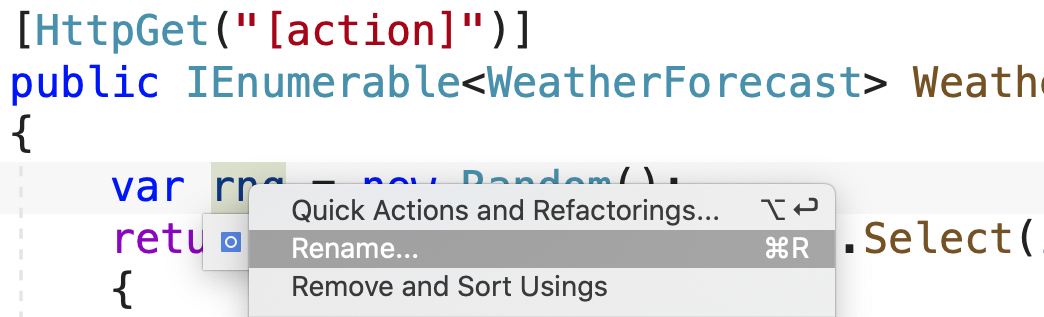
При этом выделяется как сам символ, так и все ссылки на него. Начав вводить новое имя, вы автоматически изменяете все ссылки в коде, а нажав клавишу ВВОД, можно зафиксировать изменения:
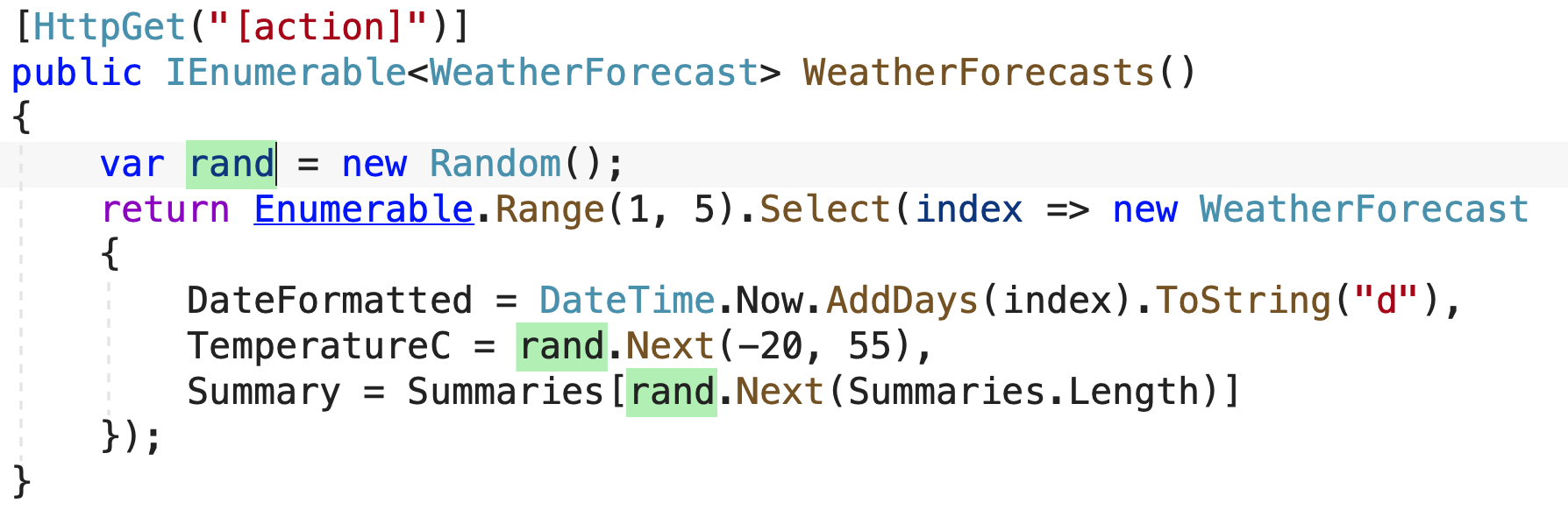
Быстрые действия и рефакторинг
Быстрые действия и операции рефакторинга позволяют легко создавать и изменять код, а также выполнять его рефакторинг одним действием.
Быстрые действия можно использовать для решения следующих задач:
- исправление кода при нарушениях правил анализатора кода;
- игнорирование нарушений правил анализа кода;
- применение рефакторинга (например, встраивание временной переменной);
- создание кода (например, представление локальной переменной).
Быстрые действия можно применять с помощью лампочки или значков отвертки ![]()
![]() или нажатием клавиши OPTION (⌥)+ВВОД, если курсор находится в строке кода, для которого доступно действие. Вы увидите лампочку ошибки, если имеется красный волнистый
или нажатием клавиши OPTION (⌥)+ВВОД, если курсор находится в строке кода, для которого доступно действие. Вы увидите лампочку ошибки, если имеется красный волнистый ![]() знак, указывающий на ошибку, и Visual Studio имеет исправление для этой ошибки.
знак, указывающий на ошибку, и Visual Studio имеет исправление для этой ошибки.
Сторонние разработчики могут предоставить для любого языка пользовательскую диагностику и предложения, например в рамках SDK, и лампочки Visual Studio будут появляться на основе этих правил.
Значки быстрых действий
Значок, отображающийся при доступном быстром действии, указывает на тип доступного исправления или рефакторинга. Значок отвертки![]() указывает только на то, что существуют действия, доступные для изменения кода, но их не обязательно следует использовать. Желтый значок лампочки
указывает только на то, что существуют действия, доступные для изменения кода, но их не обязательно следует использовать. Желтый значок лампочки![]() указывает на наличие действий, которые необходимо выполнить для улучшения кода. Значок лампочки
указывает на наличие действий, которые необходимо выполнить для улучшения кода. Значок лампочки![]() ошибки указывает на наличие действия, которое исправляет ошибку в коде.
ошибки указывает на наличие действия, которое исправляет ошибку в коде.
Отображение лампочки и отвертки
Если доступно исправление, лампочки появляются сами при наведении указателя мыши на место ошибки.

Лампочки и отвертки отображаются в левом поле редактора при перемещении курсора в строку кода, для которого доступно быстрое действие или рефакторинг.
Нажмите Параметр (⌥)+ВВОД в любом месте строки, чтобы увидеть список доступных быстрых действий и рефакторингов.
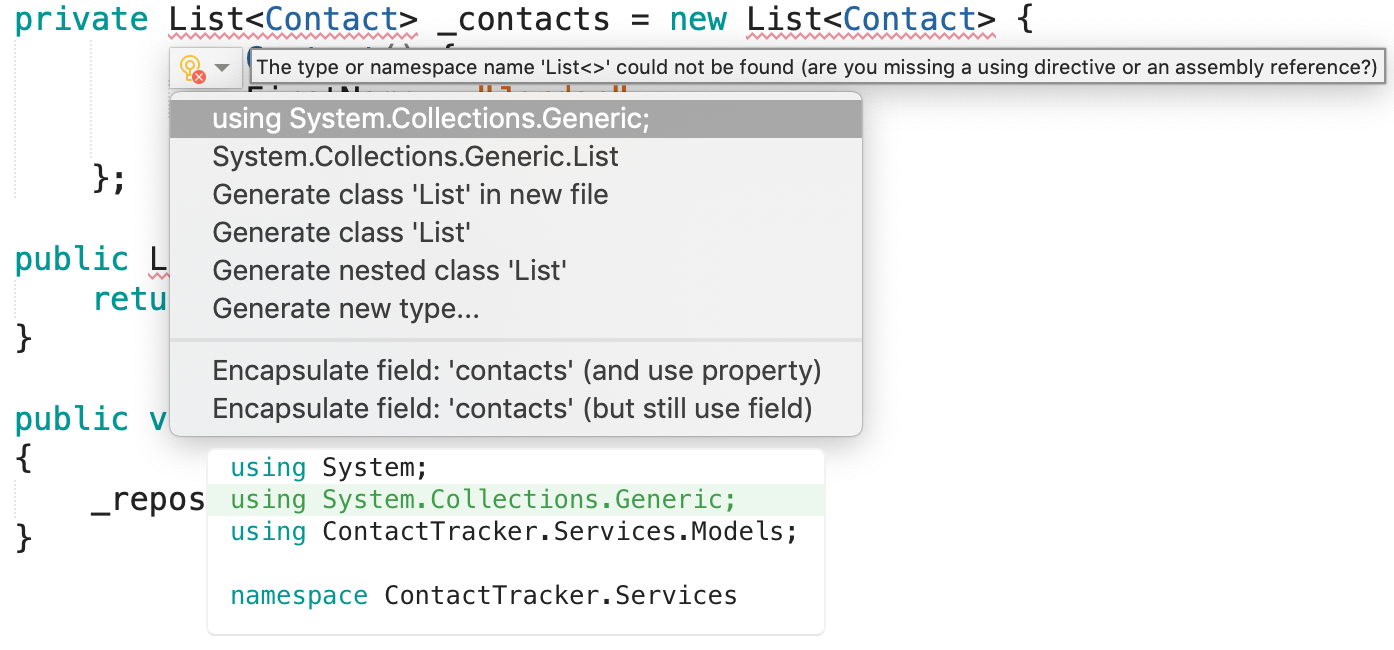
При наведении указателя мыши на любое из контекстных действий отображается предварительный просмотр всего того, что будет добавлено в код или удалено оттуда.
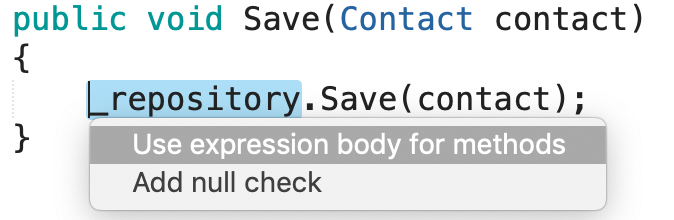
Чтобы включить эти параметры, нужно выбрать Включить анализ источника для открытых файлов в разделе параметров Visual Studio для Mac > Параметры > Текстовый редактор > Анализ источника:

Существует более 100 возможных предлагаемых действий, которые можно включить или отключить, перейдя в раздел Visual Studio для Mac > Параметры > Анализ источника > C# > Действия кода и установив или сняв флажок рядом с ними:

Распространенные быстрые действия
Дополнительные сведения о распространенных быстрых действиях см. в статье Распространенные быстрые действия.
Анализ источника
Анализ источника оперативно анализирует код, подчеркивая потенциальные ошибки и нарушения стиля, а также предоставляя автоматические исправления в виде контекстных действий.
Вы в любое время можете просмотреть все результаты анализа источника для любого файла на полосе прокрутки в правой части текстового редактора:
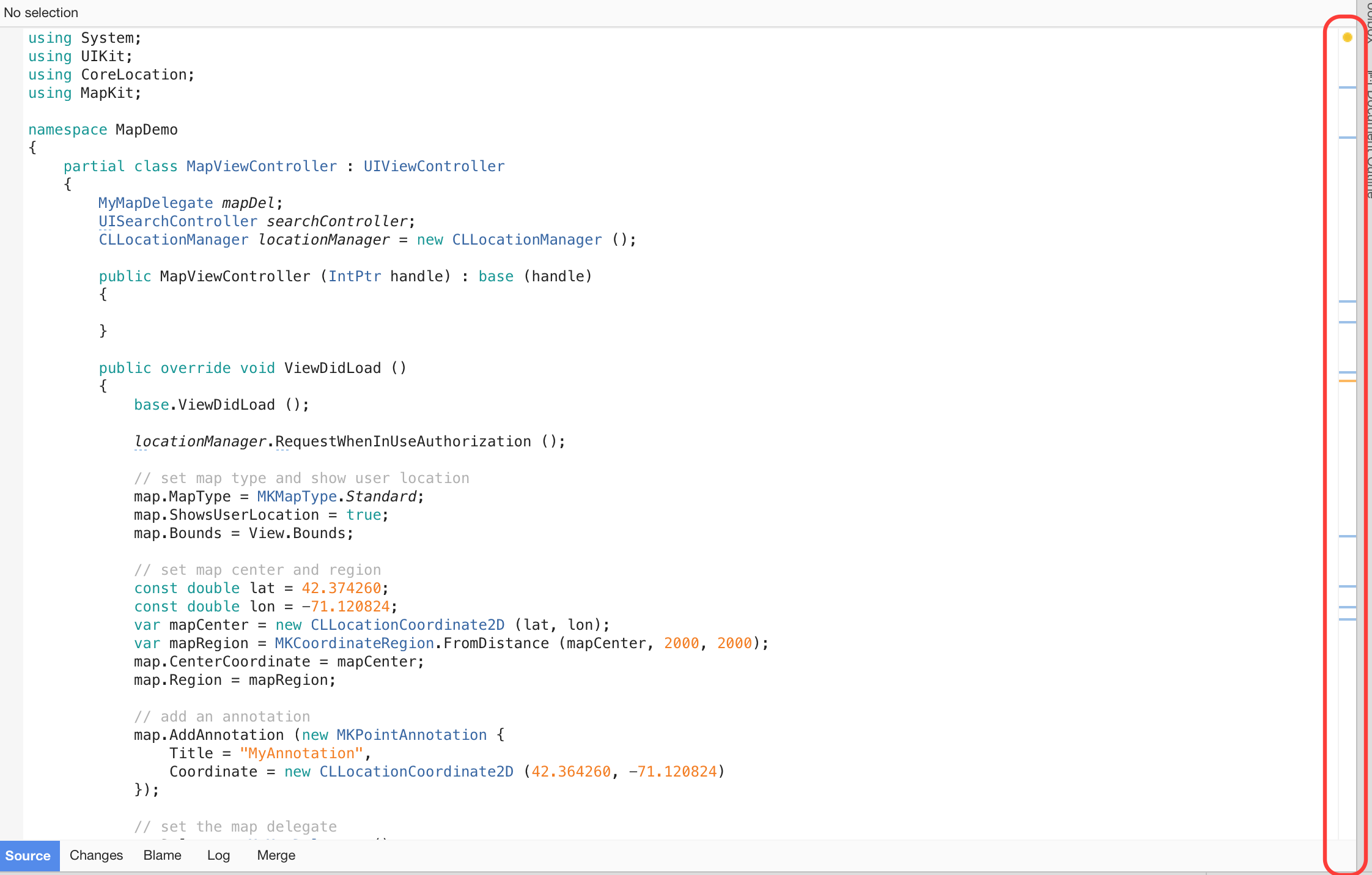
Если щелкнуть расположенный сверху круг, можно выполнить итерации по каждому из предложений, начиная с наиболее серьезных проблем. При наведении указателя мыши на конкретный результат или строку отображается проблема, которую можно устранить с помощью контекстных действий.
